Google har en tvivlsom politik, når det kommer til ikke at lade brugere inspicere hardwarekomponenterne i deres Chromebooks grundigt. Derfor er der ikke engang en officiel info-app om systemværktøjer, som du kan downloade, installere og bruge til at tjekke dine systemspecifikationer.

De oplysninger, du kan finde på din Chromebook, vises heller ikke på en brugervenlig måde. Når det er sagt, så svært som det end er, og så kreativt som du skal være, så er der måder at tjekke din Chromebook-hardware på.
Chromebooks er en interessant teknisk enhed, fordi de fungerer så fejlfrit med Chrome-browseren. Det betyder, at mange af de ting, du ville gøre i systemindstillingerne på en Mac eller pc, faktisk udføres gennem browseren på en Chromebook. Her er nogle tips, der bør hjælpe.
Indholdsfortegnelse
Søg efter din Chromebook-specifikationer online
For at finde detaljerede oplysninger om din Chromebook er det ofte bedst at søge efter modellen online. Hvis du ikke ved, hvilken Chromebook du har, er her et trick, du kan bruge:
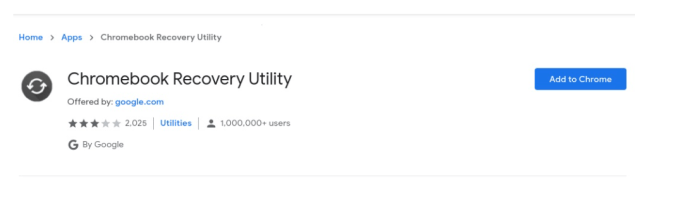
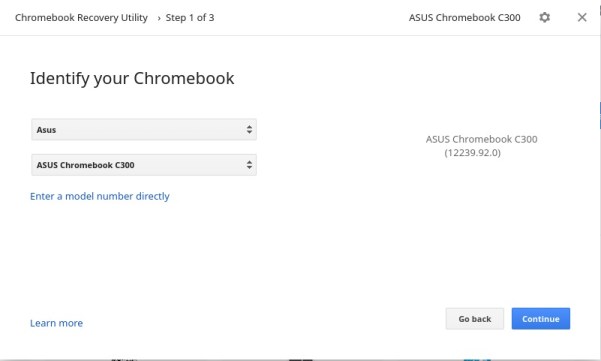
Du bør sandsynligvis have denne app installeret uanset, da den giver dig mulighed for at oprette genoprettelsesmedier og sikkerhedskopier til dit system.
Onlineleverandører og officielle produktlinks bør have en komplet liste over specifikationer, hvis din Chromebook stadig er på listen.
Find dine Chromebook-specifikationer ved hjælp af systemsiden
Et andet alternativ ville være at søge på systemsiden efter de oplysninger, du har brug for. Dette afsnit kan afsløre meget detaljerede oplysninger om din Chromebook, dens tjenester, protokoller og apps. Derudover vil den også indeholde nogle hardwareoplysninger.
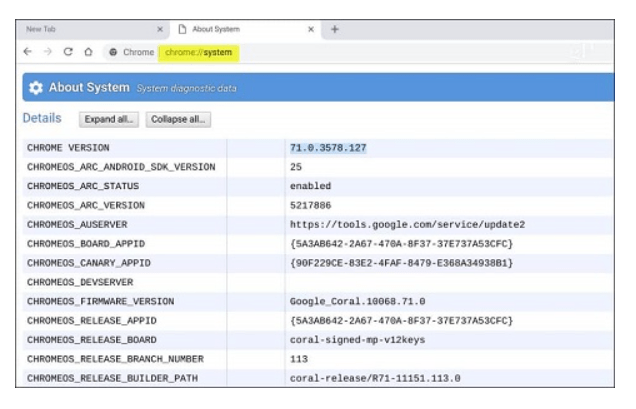
Det er noget ubelejligt at gennemse systemsiden, og den viser muligvis stadig ikke alle de oplysninger, du leder efter. Men husk, at sådan er karakteren af de fleste Chromebooks.
Find dine Chromebook-specifikationer ved hjælp af Chromebook Task Manager
Ved at bruge Chromebook Task Manager kan du spore appbrug. Ligesom Windows Task Manager kan du kontrollere, hvilke apps der bruger mere af din CPU, hukommelse og endda har mere netværksbrug.
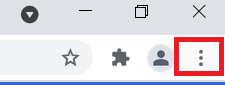
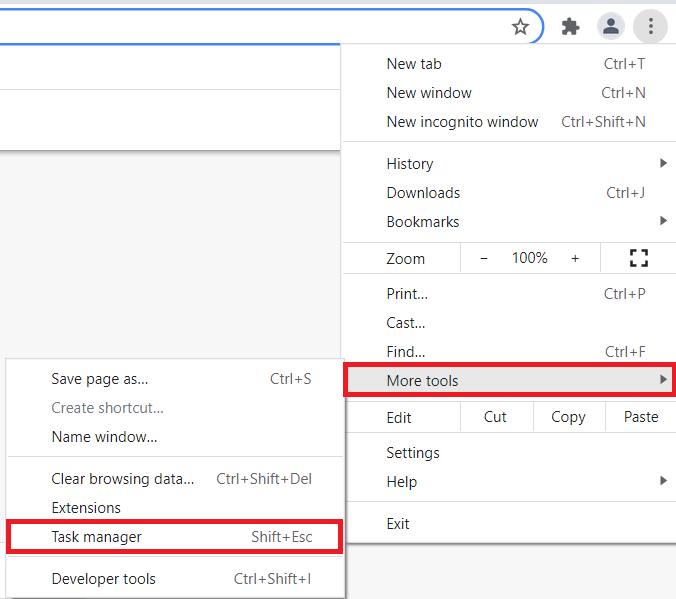
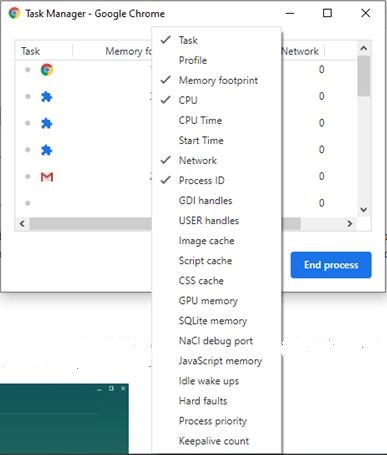
Bemærk blot, at dette kun viser brugen af visse hardwarekomponenter og de apps, der bruger dem. Du får stadig ikke komponentnavne, modelnumre, specifikationer og så videre. Alligevel er det værd at tage et kig for at se, hvor overvældet din Chromebook kan være.
Find dine Chromebook-specifikationer ved hjælp af Cog-appen
Cog-appen er angiveligt udviklet af en tidligere Google-medarbejder. Appen kan vise dig oplysninger om OS, platform, CPU, CPU-arkitektur, hukommelse, CPU-brug og ekstern lagringsinformation.
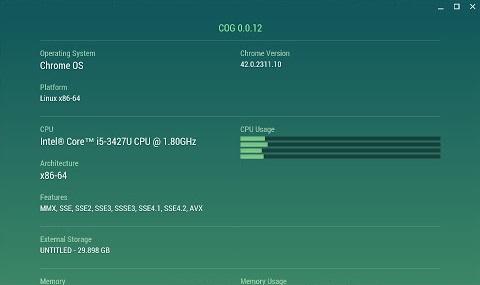
Selvom dette ikke er en officiel app, kan du stadig finde den i Chrome Store her. Det ligner meget, hvad Windows-systeminformationsværktøjerne kan gøre. Indrømmet, de viste oplysninger er ikke så detaljerede. Nøjagtigheden af oplysningerne er vigtigere, og det ser ud til, at Cog-appen også gør et godt stykke arbejde med at vise korrekte temperaturer.
Grunde til at tjekke hardwarespecifikationer?
Der er kun én god grund til at tjekke din Chromebooks hardware – for at se, om du har brug for en opgradering. For det meste, hvis du vil downloade visse apps, vil Chrome-butikken fortælle dig, om din rig kan køre dem.
Men nogle Linux-platforme kræver et minimum af processorkraft, hvilket nogle Chromebooks muligvis ikke tilbyder. Så at løbe dit modelnummer ned online kan måske bare give dig din bedste chance for at finde ud af, hvad du arbejder med.
Administrer dine forventninger
Hvis du er på din første Chromebook-oplevelse, kan du blive overrasket over manglen på detaljer eller vanskeligheder med at få oplysninger om hardwarespecifikationerne. Men sandt at sige er Chromebooks ikke specielle med hensyn til hardware. De er ikke bærbare computere til gaming eller bærbare computere med grafisk design, der er fyldt med komponenter i topklasse. Hardwaren er minimalistisk, og det eneste, der betyder noget, er, at alt er godt sat sammen, så du kan nyde en behagelig browsingoplevelse. Forvent ikke at se noget, der vil imponere dig.

